2.) Bây giờ vẽ phần chân nốt nhạc . Bạn dùng Elip tool và Pen tool vẽ 3 đường Shape như hình , sau đó tô màu từng phần cho chúng , sau đó dùng Select tool chọn toàn bộ chúng và vào lệnh Object > Blend > Blend Options chọn Specified Steps = 128 . Sau đó tiếp tục vào Object > Blend > Make bạn sẽ có.
3.) Dùng Elip vẽ 1 đường elip và xoáy nó nằm xiên , sau đó tô Gradient cho nó với dải màu Đen dưới trắng trên , màu là Full balck (C,M,Y,K=100) , kéo nó nằm trên nốt nhạc , chọn hào trộn Screen để loại bỏ phần màu đen
4) Vã thân nốt nhạc , vẫn dùng lệnh Blend -> nhìn hình hiểu thao tác
5.) Copy phần nốt nhạc kia làm 2 cái ( Ctrl+C và Ctrl+V), sau đó vẽ thanh nối cho nó
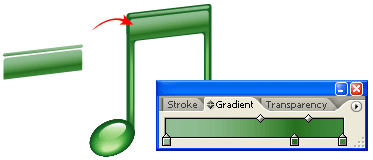
6.) Vẽ thâm phần phản quang cho thanh nối , với 2 lớp màu , chọn hòa trộn Screen cho lớp màu trên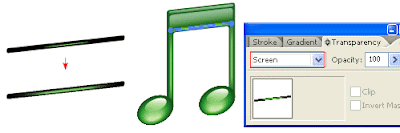 7.) Vẽ đĩa CD - dùng Elip vẽ 3 đường tròn để tạo sườn cho CD , sau đó tô Gradient cho đĩa CD
7.) Vẽ đĩa CD - dùng Elip vẽ 3 đường tròn để tạo sườn cho CD , sau đó tô Gradient cho đĩa CD
8.) Dùng Line tool vẽ 8 đường thẳng , sau đó dùng Blend Tool (W) để phối màu cho 8 đường thẳng này
9.) Bây giờ kéo lớp màu kia lên trên đĩa CD , sau đó chọn lớp màu này và bề mặt đĩa CD sau đó vào Object > Clipping Mask > Make hoặc Ctrl+F7 để tạo lớp mask . Chọn hòa trộn Mulifly cho lớp màu sau đó giảm Opacity xuống 30%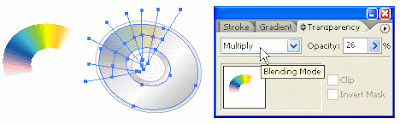
10.) Lập lại bước 8 và 9 để tạo lớp màu bên dưới đối xứng.
11.) Vẽ phần bóng đổ cho chân nốt nhạc , bạn hãy dùng Elip vẽ 3 đường Elip , tô màu cho chúng như hình sau đó chọn toàn bộ và vào Object > Blend > Make (Ctl+Alt+B)
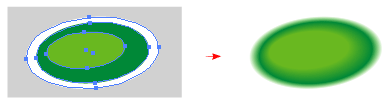 12.) Chọn hòa trộn Multifly và giảm Opacity xuống 30% , sau đó kéo nó nằm dưới layer nốt nhạc
12.) Chọn hòa trộn Multifly và giảm Opacity xuống 30% , sau đó kéo nó nằm dưới layer nốt nhạc
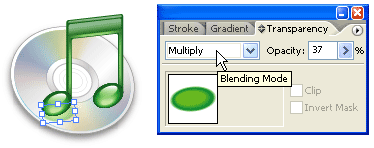 13.) Chọn đĩa CD và vào : Effect > Stylize > Drop Shadow để tạo bóng đổ.
13.) Chọn đĩa CD và vào : Effect > Stylize > Drop Shadow để tạo bóng đổ.
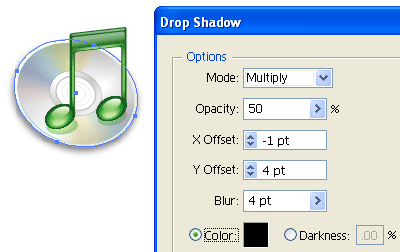
14.) Đây là sản phẩm hoàn thành.
4) Vã thân nốt nhạc , vẫn dùng lệnh Blend -> nhìn hình hiểu thao tác
5.) Copy phần nốt nhạc kia làm 2 cái ( Ctrl+C và Ctrl+V), sau đó vẽ thanh nối cho nó
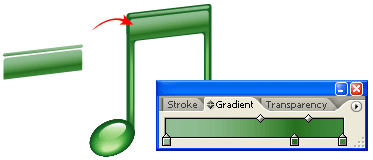
6.) Vẽ thâm phần phản quang cho thanh nối , với 2 lớp màu , chọn hòa trộn Screen cho lớp màu trên
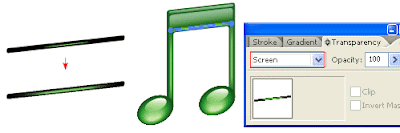 7.) Vẽ đĩa CD - dùng Elip vẽ 3 đường tròn để tạo sườn cho CD , sau đó tô Gradient cho đĩa CD
7.) Vẽ đĩa CD - dùng Elip vẽ 3 đường tròn để tạo sườn cho CD , sau đó tô Gradient cho đĩa CD8.) Dùng Line tool vẽ 8 đường thẳng , sau đó dùng Blend Tool (W) để phối màu cho 8 đường thẳng này
9.) Bây giờ kéo lớp màu kia lên trên đĩa CD , sau đó chọn lớp màu này và bề mặt đĩa CD sau đó vào Object > Clipping Mask > Make hoặc Ctrl+F7 để tạo lớp mask . Chọn hòa trộn Mulifly cho lớp màu sau đó giảm Opacity xuống 30%
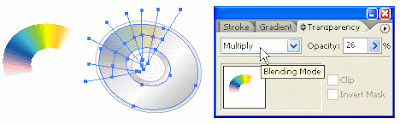
10.) Lập lại bước 8 và 9 để tạo lớp màu bên dưới đối xứng.
11.) Vẽ phần bóng đổ cho chân nốt nhạc , bạn hãy dùng Elip vẽ 3 đường Elip , tô màu cho chúng như hình sau đó chọn toàn bộ và vào Object > Blend > Make (Ctl+Alt+B)
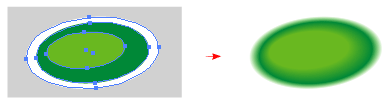 12.) Chọn hòa trộn Multifly và giảm Opacity xuống 30% , sau đó kéo nó nằm dưới layer nốt nhạc
12.) Chọn hòa trộn Multifly và giảm Opacity xuống 30% , sau đó kéo nó nằm dưới layer nốt nhạc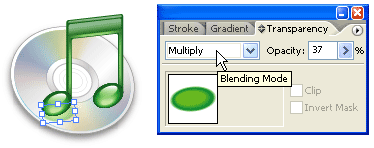 13.) Chọn đĩa CD và vào : Effect > Stylize > Drop Shadow để tạo bóng đổ.
13.) Chọn đĩa CD và vào : Effect > Stylize > Drop Shadow để tạo bóng đổ.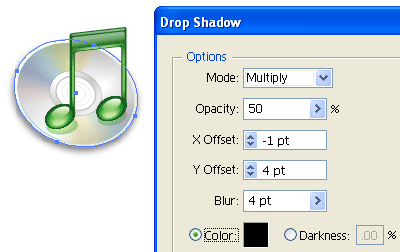
14.) Đây là sản phẩm hoàn thành.
Các bài khác
------------------------------------------------------------------------------------------------------------------------------
Thiết kế logo bằng Illustrator:
Thiết kế logo bằng Illustrator:
Thực hành vẽ bằng Illustrator:
--------------------------------------------------------------------------------------------------------------------------------








Không có nhận xét nào:
Đăng nhận xét